Λειτουργίες του Μενού συντόμευσης
Προσθέστε εικονίδια συχνά χρησιμοποιούμενων εφαρμογών και λειτουργιών από το Κύριο μενού στο Μενού συντόμευσης, για να έχετε πρόσβαση με ένα μόνο κλικ. Μπορείτε να διαγράψετε ή να αλλάξετε τη θέση των εικονιδίων σύμφωνα με τις ανάγκες σας.
- Προσθήκη εικονιδίων λειτουργίας στο Μενού συντόμευσης
- Διαγραφή εικονιδίων λειτουργίας από το Μενού συντόμευσης
- Αναδιάταξη των εικονιδίων λειτουργίας
Προσθήκη εικονιδίων λειτουργίας στο Μενού συντόμευσης
-
Στο Μενού συντόμευσης, κάντε κλικ στο εικονίδιο
 (Άνοιγμα του Κύριου μενού).
(Άνοιγμα του Κύριου μενού).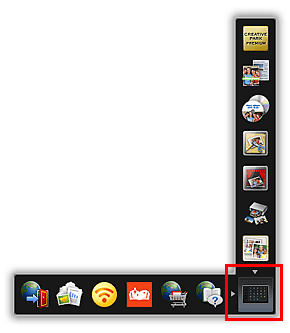
Εμφανίζεται το Κύριο μενού.
-
Σύρετε το εικονίδιο της λειτουργίας που θέλετε να χρησιμοποιήσετε στη γραμμή εικονιδίων του Μενού συντόμευσης.
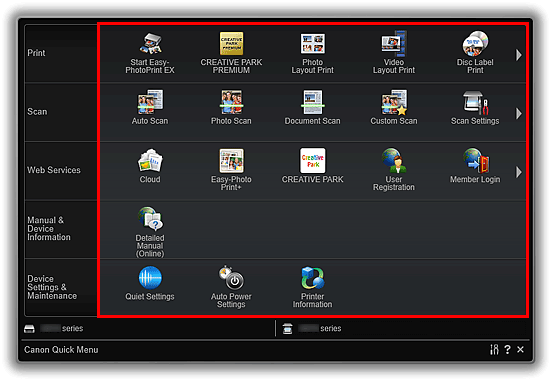
Το εικονίδιο λειτουργίας προστίθεται στο Μενού συντόμευσης.
 Σημείωση
Σημείωση- Έως και οκτώ εικονίδια λειτουργίας μπορούν να αποθηκευτούν σε κάθε πλευρά του Μενού συντόμευσης.
- Εναλλακτικά, προσθέστε ένα εικονίδιο κάνοντας δεξί κλικ στο Κύριο μενού και στη συνέχεια κάνοντας κλικ στο Προσθήκη στο μενού συντομεύσεων (Add to Shortcut Menu) στο εμφανιζόμενο μενού.
Διαγραφή εικονιδίων λειτουργίας από το Μενού συντόμευσης
-
Για να διαγράψετε ένα εικονίδιο σύρετε και εναποθέστε το σε κάποιο σημείο εκτός της περιοχής του Μενού συντόμευσης.
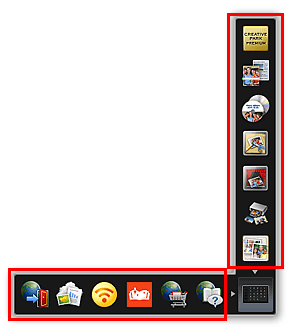
Το εικονίδιο λειτουργίας διαγράφεται από το Μενού συντόμευσης.
 Σημείωση
Σημείωση- Εναλλακτικά, προσθέστε ένα εικονίδιο κάνοντας δεξί κλικ στο Κύριο μενού και στη συνέχεια κάνοντας κλικ στο Διαγραφή από το μενού συντομεύσεων (Delete from Shortcut Menu) στο εμφανιζόμενο μενού.
- Δεν είναι δυνατή η διαγραφή του εικονιδίου
 (Άνοιγμα του Κύριου μενού).
(Άνοιγμα του Κύριου μενού).
Αναδιάταξη των εικονιδίων λειτουργίας
-
Σύρετε ένα εικονίδιο λειτουργίας στο Μενού συντόμευσης και εναποθέστε το στην τοποθεσία προορισμού.
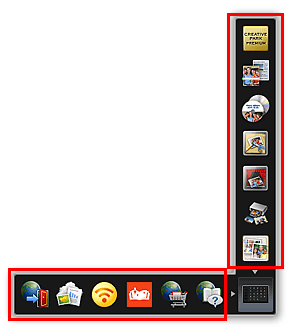
Το εικονίδιο λειτουργίας μετακινείται στην τοποθεσία εναπόθεσης.

